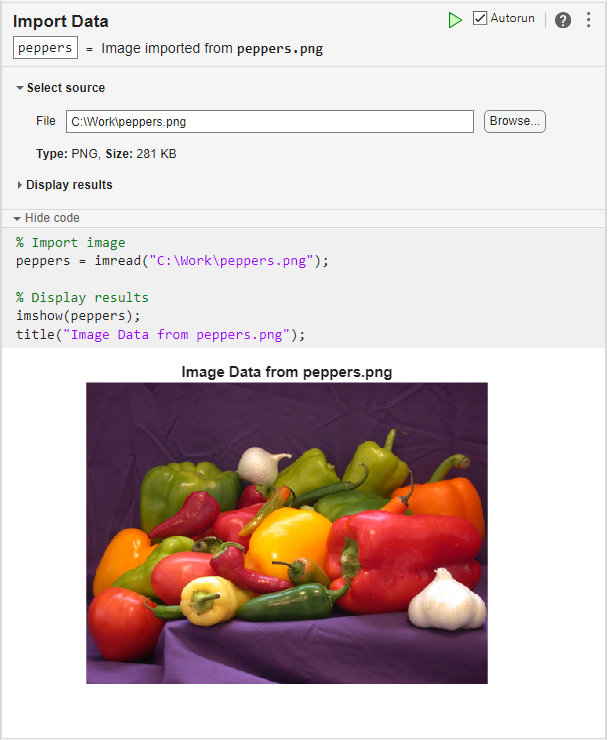이미지, 오디오, 비디오를 대화형 방식으로 가져오기
가져오기 툴과 데이터 가져오기 작업을 사용하여 데이터를 대화형 방식으로 MATLAB® 작업 공간으로 가져옵니다.
가져오기 툴을 사용하여 파일 미리보기 및 가져오기
홈 탭에서 데이터 가져오기 버튼을 클릭하거나 uiimport 함수를 사용하여 가져오기 툴을 열 수 있습니다. 다음으로, 파일 선택기에서 가져올 이미지, 오디오 또는 비디오 파일을 선택합니다. 가져오기 툴에 가져올 변수의 이름, 크기, 클래스 및 값 필드와 미리보기가 표시됩니다. 그런 다음, 변수를 가져오기 위해 가져오기를 클릭합니다. 변수가 작업 공간에 나타납니다.
예를 들어, 이미지 하나를 가져와 보겠습니다.
uiimport("peppers.png")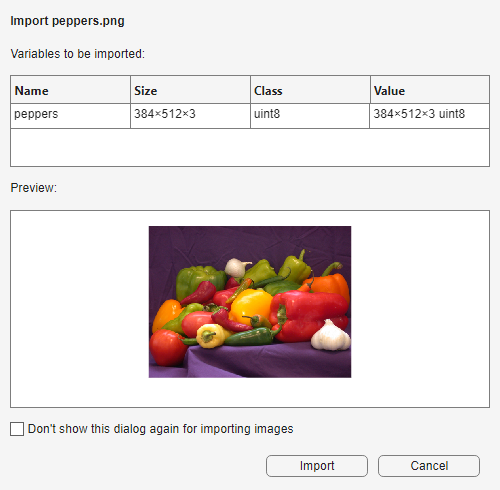
구조체형 배열로 가져오기
uiimport 함수의 출력 인수를 지정하면 개별 변수가 아닌 스칼라 구조체의 필드로 데이터를 가져올 수 있습니다.
예를 들어, 오디오 파일을 스칼라 구조체로 가져와 보겠습니다.
S = uiimport("handel.wav")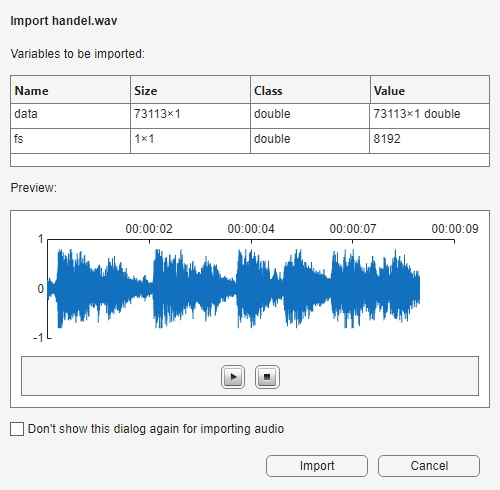
점 표기법을 사용하여 구조체의 특정 필드에 액세스할 수 있습니다. 예를 들어, fs 필드의 값을 반환해 보겠습니다.
value = S.fs
value =
8192재사용 가능한 MATLAB 코드 생성하기
가져오기 툴을 사용하여 이미지, 오디오 또는 비디오 파일을 가져오면 MATLAB이 자동으로 가져오기 작업을 위한 코드를 생성하고 명령 창에 코드를 반환합니다. 이 코드를 복사하고 수정하여 비슷한 파일을 가져올 수 있습니다.
예를 들어, 비디오 파일을 가져오고 명령 창에서 생성된 코드를 확인할 수 있습니다.
uiimport("xylophone.mp4")v = VideoReader("C:\Work\xylophone.mp4");
xylophone = read(v);데이터 가져오기 작업을 사용하여 파일 가져오기
데이터 가져오기 라이브 편집기 작업을 사용하여 데이터를 가져오고 라이브 스크립트에서 코드를 생성할 수도 있습니다. 라이브 편집기에서 데이터 가져오기 작업을 열고 소스 파일을 선택합니다. 이 작업은 작업 공간에 이미지 데이터를 저장합니다. 이 작업이 생성하는 코드를 확인하려면 작업 파라미터 영역 맨 아래에 있는 코드 표시를 클릭하여 작업 표시 영역을 확장합니다.
예를 들어, 데이터 가져오기 작업을 사용하여 이미지를 가져오고 생성된 코드를 확인할 수 있습니다.